« J'ai acheté cet iPad chez un vendeur d'appareils d'occasion. Ça semblait être une superbe affaire jusqu’à ce que je comprenne qu'il était bloqué avec un compte Apple. Comment supprimer un ancien identifiant Apple sur iPad ? »
- Martha, Quora
Il n'est pas facile de supprimer un compte Apple sans mot de passe, surtout si vous avez acheté un iPad d'occasion avec un ancien identifiant Apple et que vous souhaitez le supprimer.
Évidemment, vous ne connaissez pas le mot de passe. Nous allons vous expliquer dans cet article comment supprimer le compte Apple d'un iPad/iPhone.

- Partie 1. Utiliser LockWiper pour retirer le compte Apple d'un iPad 【sans mot de passe】

- Partie 2. Utiliser iTunes pour retirer le compte Apple d'un iPad 【perte de données】
- Partie 3. Utiliser les réglages de l'iPad pour retirer un compte iCloud 【mot de passe requis】
- Partie 4. Utiliser les méthodes de réinitialisation de mot de passe 【mot de passe requis】
- Partie 5. Supprimer le compte Apple sur le site officiel
Comment supprimer le compte Apple d'un iPad sans mot de passe
Si votre iPad d'occasion acheté est bloqué avec un compte Apple et vous ne connaissez pas le mot de passe, la meilleure solution est d'utiliser iMyFone LockWiper Outil de suppression de compte Apple.
Ce logiciel vous permet de supprimer un ancien identifiant Apple sans mot de passe et d'enlever toutes les verrous sur iPad. Vous ne rencontrerez aucune difficulté à supprimer le compte Apple de votre iPad et en créer un nouveau.
Cliquez sur le bouton de téléchargement pour l'essayer gratuitement !
- Sans son mot de passe, vous pouvez supprimer le compte Apple d'un iPad/iPhone définitivement.
- En 3 étapes simples vous pouvez supprimer l'identifiant Apple.
- Après la suppression de l'identifiant Apple, votre iPad est déconnecté de votre ancien compte Apple et ne peut plus être suivi. Vous pouvez en changer un autre.
- Il vous permet de réinitialiser votre iPhone/iPad sans mot de passe de votre compte.
- Compatible avec les derniers systèmes d'exploitation iOS 15/16/17/18 et tous les modèles iOS/iPadOS.
C'est un logiciel efficace pour débloquer l'identifiant Apple sans mot de passe, téléchargez-le gratuitement et suivez notre tutoriel texte ou vidéo pour voir comment supprimer le compte Apple sans mot de passe !
Étape 1 : Lancez iMyFone LockWiper sur votre ordinateur puis connectez-y votre appareil à l'aide d'un câble USB.
Étape 2 : Sur LockWiper, cliquez sur Déverrouiller l'Apple ID. Cliquez sur Déverrouiller.
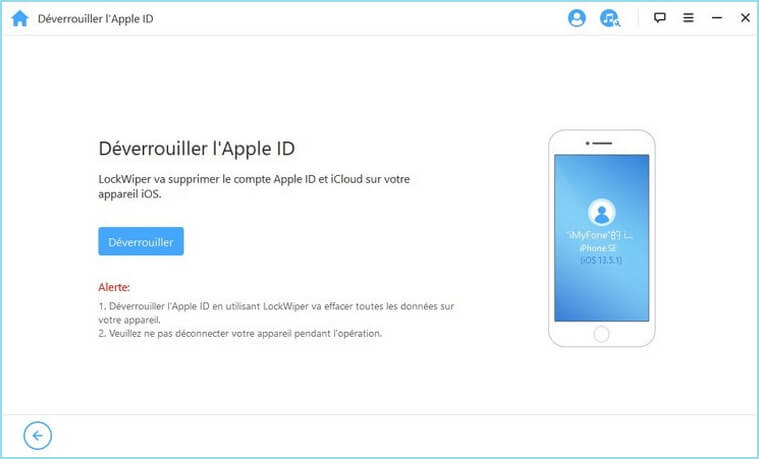
Étape 3 : LockWiper commence à supprimer le compte Apple de votre iPad.
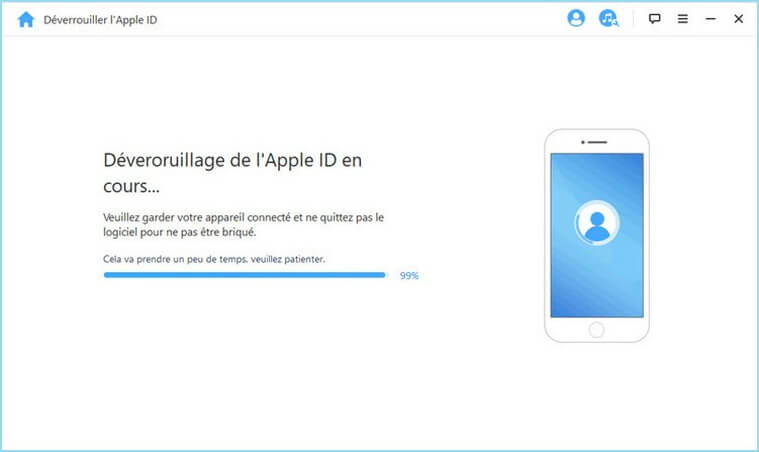
Étape 4 : Vous avez juste à attendre quelques minutes pour que le processus finisse. Une fois fait, votre iPad ne sera plus lié à un compte Apple.

Comment supprimer un compte Apple d'un iPad avec iTunes ?
Une autre façon de supprimer gratuitement votre identifiant Apple consiste à utiliser iTunes. Sachez que la fonction "Find My iPhone" est désactivée et le processus entraînera la perte des données de votre iPhone. Voici comment procéder pour supprimer un compte Apple d'un iPad avec iTunes :
Étape 1. Lancez iTunes puis connectez votre iPad à votre ordinateur à l'aide d'un câble USB.
Étape 2.Lors de la connexion, procédez comme suit en fonction des différents modèles pour mettre l'iPad en mode de récupération.
- iPad avec un bouton d'accueil : appuyez et maintenez le bouton d'accueil et le bouton Haut ou Côté. Continuez à maintenir les deux boutons enfoncés jusqu'à ce que votre iPad entre en mode de récupération.
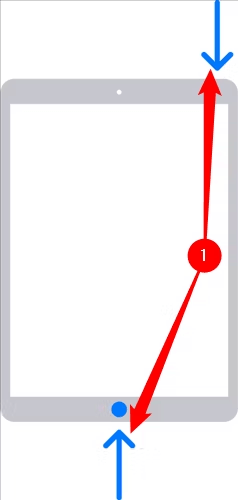
- iPad sans bouton d'accueil : appuyez rapidement sur le bouton Volume Haut, puis relâchez-le, puis appuyez rapidement sur le bouton Volume Bas, puis relâchez-le. Maintenez enfoncer le bouton Haut. Continuez à maintenir le bouton Haut enfoncé jusqu'à ce que votre iPad entre en mode de récupération.
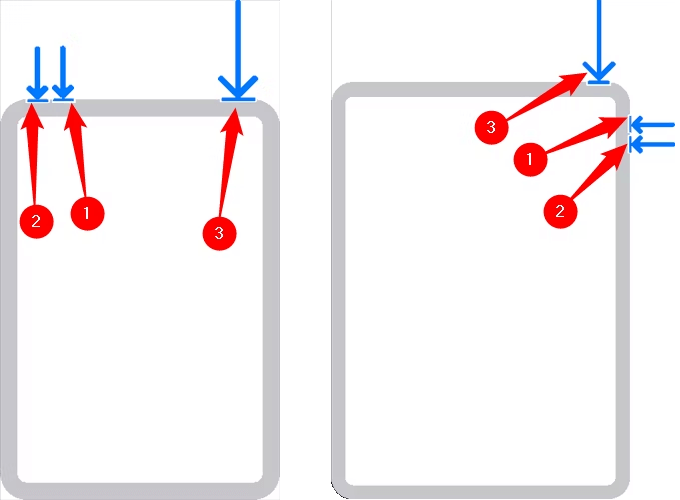
Étape 4. Après avoir réussi à entrer dans le mode de récupération, vous verrez un message pop-up d'iTunes contenant des options de restauration ou de mise à jour sur iTunes, veuillez sélectionner Restaurer.
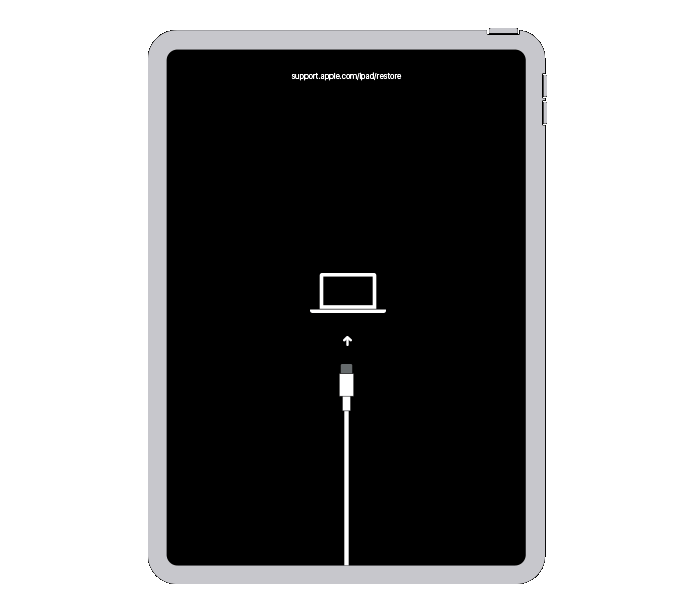
Étape 5. Après 10-15 minutes, votre iPad sera totalement effacé et le compte Apple supprimé de l'appareil également.
Comment supprimer un identifiant Apple avec les réglages de l'iPad ?
Si vous avez un mot de passe Apple ID, vous pouvez supprimer le compte Apple de l'appareil directement à partir des réglages. Vous devez supprimer l'identifiant Apple de votre appareil et le retirer de la liste des appareils connectés à votre identifiant Apple.
Voici les étapes pour supprimer l'Apple ID de l'iPhone/iPad.
Étape 1. Ouvrez Réglages puis appuyez sur votre identifiant Apple en haut de l'écran.
Étape 2. Appuyez ensuite sur iTunes et App Store > votre identifiant Apple en haut de l'écran > Afficher l'identifiant Apple. Confirmez l'action si on vous le demande.
Étape 3. Ensuite, appuyez sur Supprimer cet appareil. Vous verrez cette option sous iTunes dans le Cloud.
Étape 4. Appuyez sur le bouton de retour pour revenir à la page de votre identifiant Apple. Il s'agit de la flèche dans le coin supérieur gauche de votre écran. Faites défiler jusqu'en bas et appuyez sur Déconnexion.
Étape 5. Saisissez votre mot de passe de l'identifiant Apple. Ensuite, appuyez sur Déconnexion pour confirmer.
Étape 6. Appuyez sur Se déconnecter.
Une fois fait, le compte Apple sera supprimé de votre appareil iOS ou iPadOS.
Comment supprimer un identifiant Apple de l'iPad via le site web
Vous pouvez aussi supprimer le compte sur le site Web :
Étape 1. Rendez-vous sur site Apple ID.apple.com. Vous pouvez utiliser n'importe quel navigateur pour cela puis saisissez votre identifiant Apple actuel et votre mot de passe. Ensuite, cliquez sur la flèche pointant vers la droite.
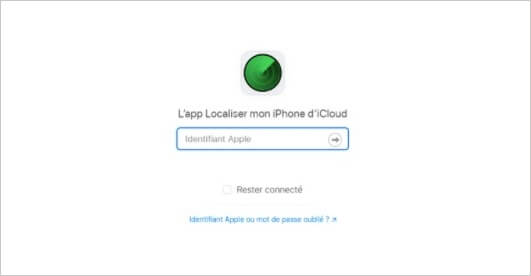
Étape 2. Saisissez votre code de vérification. Vous pouvez saisir un code de vérification de plusieurs manières. Si vous ne recevez pas de code de vérification, cliquez sur "Vous n'avez pas reçu de code de vérification ?" ci-dessous.
Étape 3. Cliquez sur l'appareil à partir duquel vous souhaitez supprimer votre identifiant Apple. Cliquez sur "Supprimer du compte". Confirmez cela en cliquant sur "Supprimer cet iPhone".
Comment changer le mot de passe de son compte Apple
Si le compte Apple vous appartient, gagnez du temps en réinitialisant votre mot de passe plutôt que d'effacer votre appareil. Cela vous permettra de ne pas perdre de données.
- Allez sur appleid.apple.com puis connectez-vous à votre compte.
- Allez dans Sécurité puis cliquez sur Changer le mot de passe.
- Tapez votre mot de passe Apple actuel puis tapez un nouveau mot de passe. Confirmez-le.
- Cliquez sur Changer le mot de passe pour enregistrer le nouveau mot de passe.
Conclusion
Si votre iPad/iPhone a un compte Apple qui ne vous appartient pas, vous pouvez toujours le retirer. Cet article vous montre comment supprimer le compte Apple d'un iPad. Le meilleur outil à utiliser est iMyFone LockWiper. Il est facile et rapide à utiliser.







